Windows11桌面的任务栏在更新版本后就会自动固定位置,导致很多用户操作起来非常的不顺手。那么有什么办法可以更改任务栏位置呢?还不清楚的小伙伴一定不要错过小编下面讲解的设
Windows11桌面的任务栏在更新版本后就会自动固定位置,导致很多用户操作起来非常的不顺手。那么有什么办法可以更改任务栏位置呢?还不清楚的小伙伴一定不要错过小编下面讲解的设置方法哦!

Windows11更改任务栏位置步骤介绍
1.进入桌面后,按下键盘的win+R键,打开运行窗口,输入regedit字样后,点击确定打开注册表选项
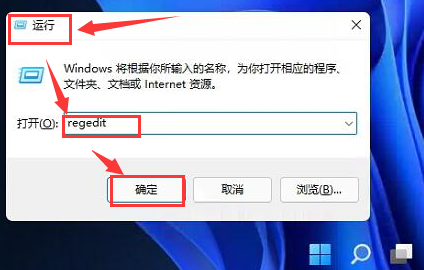
2.输入下图红框中的文本进行位置定位
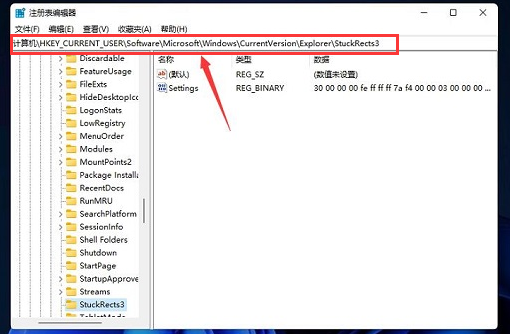
3.找到该栏目下的settings文件,右键点击修改按钮
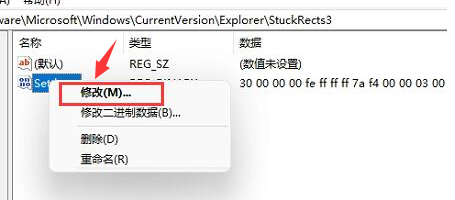
4.在弹出的编辑二进制数值界面中,将FE数值修改为01,并点击确定保存即可
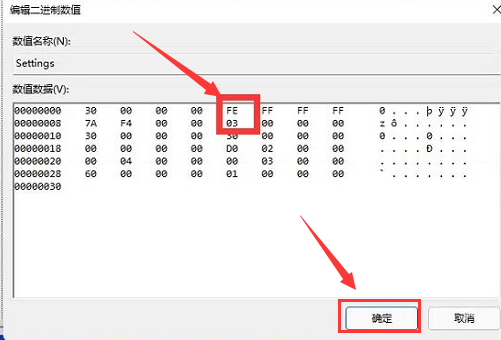
学习是一个漫长的过程,每天多知道一点点,你离理想中的自己就会更近一步,想获取更多相关信息就常来IE浏览器中文网站看看吧。
